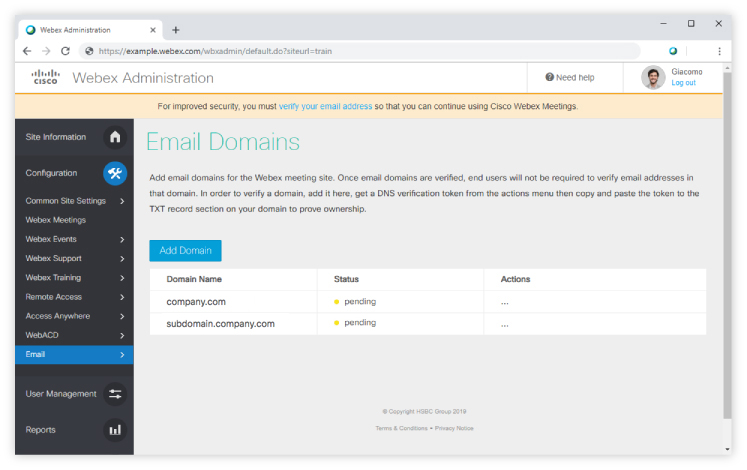Cisco Webex 사이트 관리에서 이메일 도메인 확인
 피드백이 있습니까?
피드백이 있습니까?Webex 미팅 사이트에 대해 이메일 도메인을 추가하십시오. 이메일 도메인이 확인되면 최종 사용자는 해당 도메인의 이메일 주소를 확인하지 않아도 됩니다. 도메인을 확인하려면 여기에 추가하고 작업 메뉴에서 DNS 인증 토큰을 얻은 후 해당 토큰을 복사합니다. 그 후 귀하의 도메인에 대한 TXT 레코드 섹션에 토큰을 붙여넣어 소유권을 증명합니다.
WBS39.2.5부터 상위 도메인이 확인되기 전 또는 후에 사이트 관리에 추가된 하위 도메인은 토큰 없이 자동으로 확인됩니다. WBS39.2.5를 사용할 수 있기 전에 추가된 하위 도메인은 자동으로 확인되지 않으며, 다시 추가되어야 할 수 있습니다.
도메인을 확인하기 위해 도메인 호스트의 DNS TXT 레코드에 추가하기 위한 토큰을 제공합니다. 도메인을 소유하고 있는지 확인하기 위해 DNS 서버에서 이 토큰을 확인합니다.
시작하기 전에
-
도메인을 확인하려면 소유해야 합니다.
-
관리자를 잠그지 않으려면 특정 순서로 확인해야 합니다. 예를 들어, 먼저 관리자 도메인을 추가한 후에 다른 모든 도메인을 추가해야 합니다.
-
이메일 인증은 싱글 사인온에 대해 설정된 사이트를 포함하여 모든 사이트에 적용됩니다. Control Hub에서 관리하는 사이트는 제외됩니다.
| 1 |
Webex 사이트 관리에 로그인하고 으로 이동합니다. |
| 2 |
도메인 추가를 선택하고 도메인 이름을 입력한 후 추가를 선택합니다. |
| 3 |
도메인 옆에 있는 자세히 … 를 클릭하고 인증 토큰 검색을 선택합니다. |
| 4 |
인증 토큰을 DNS TXT 레코드로 복사합니다.
|
| 5 |
다음 중 하나를 선택합니다.
|
| 6 |
각 도메인 옆에 있는 확인 을 클릭합니다.
|